4 måter å omgå iCloud-lås for iPhone
Det er noen gyldige grunner til at en iPhone kan bli låst ute fra den tilknyttede iCloud-kontoen. Hvis den er låst, blir telefonen praktisk talt ubrukelig. Vi har Fjerning av iCloud verktøy og ønsker å hjelpe.
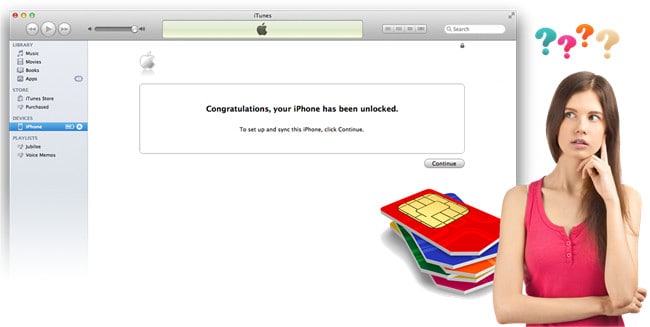
Hvis du har hatt et problem, er problemet løst!
- Løsning én – Omgå iCloud-aktiveringslåsprogramvaren
- Løsning to – Omgå iCloud-lås – Apple-løsninger
- Løsning tre – Hvordan omgå iCloud-aktiveringslås i iOS 9 og 8
Løsning én – Omgå iCloud-aktiveringslåsprogramvaren
1. iCloudin
iCloudin er et annet verktøy som kan omgå aktivering av iCloud for din iPhone. Denne programvaren har rimelig enkle trinn å følge som tar en annen vei enn den forrige løsningen.
Hvordan omgå iCloud Lock på iPhone
- Sørg for at du har slått av ‘Finn min iPhone’.

- Last ned ‘Omgå iCloud Activation Lock Tool’ til datamaskinen din.
- Start programmet.
- Koble iPhone til PC-en ved hjelp av USB-kabelen og deretter sett iPhone i DFU-modus.
- Klikk nå på ‘Start’-knappen.
- Du finner en liste over modulene og du bør velge riktig modell og deretter klikke på ‘Neste’.
- La programvaren jobbe seg gjennom prosessen.
- Det kan ta 20 til 25 minutter. Når den er fullført, vil telefonen starte på nytt av seg selv.
- Sørg for å tilbakestille telefonen igjen som om den var ny.
Nesten alltid er det mer enn én måte å gjøre ting på.
2. Populært iCloud-opplåsingsverktøy – DrFoneTool
Når det gjelder å omgå iCloud-låsen, bør DrFoneTool – Skjermlås (iOS) ikke gå glipp av. Det er et av de mest pålitelige verktøyene som kan omgå iCloud-aktiveringslås og andre skjermlåser i løpet av få minutter. Det spiller ingen rolle om du er en nybegynner på det tekniske feltet; verktøyet krever ingen spesiell teknisk kunnskap å jobbe med. Du kan enkelt håndtere operasjonene på egen hånd. En av de beste tingene med dette iCloud bypass-verktøyet er at det tilbyr et veldig enkelt grensesnitt, og man kan enkelt låse opp skjermen med et klikk. Dessuten er kompatibilitet ikke noe problem mens du har dette verktøyet. Du kan enkelt jobbe med de nyeste iPhone-modellene. Alt i alt er alle svarene dine på spørsmål som ‘hvordan låser du opp iCloud’ DrFoneTool – Skjermlås (iOS).

DrFoneTool – Skjermlås
Fiks ‘iPhone er deaktivert Koble til iTunes’-feilen på 5 minutter
- Innbydende løsning for å fikse ‘iPhone er deaktivert, koble til iTunes’
- Fjern effektivt iPhone-låseskjermen uten passordet.
- Fungerer for alle modeller av iPhone, iPad og iPod touch.
- Fullt kompatibel med den nyeste iOS.

Slik omgår du:
Trinn 1. Last ned DrFoneTool til datamaskinen og start Skjermlås.

Trinn 2. Velg Fjern Active Lock.
Velg Lås opp Apple ID.

Velg Fjern Active Lock.

Trinn 3. Jailbreak din iPhone.

Trinn 4. Bekreft din iPhone-modell.

Trinn 5. Omgå iCloud-aktiveringslås.

Sammenligning mellom de to iCloud-bypass-verktøyene
|
Egenskaper |
iCloudin |
DrFoneTool – Skjermlås (iOS) |
|
Brukervennlighet |
Ikke mye lett |
Det enkleste verktøyet å bruke |
|
Tidkrevende |
En ganske langvarig prosess |
Fungerer effektivt og raskt |
|
kompatibilitet |
Ikke kompatibel med alle iOS-enheter. |
Viser god støtte til alle iOS-enheter. |
|
Pålitelighet |
Ikke mye anbefalt |
Svært pålitelig verktøy |
Løsning to – Omgå iCloud-lås – Apple-løsninger
Apple-fellesskapet tror at du kan gjøre følgende.
- Skriv inn Apple ID og passord og få tilgang til enheten din.
- Når du har logget på, bør du gå til ‘Finn min iPhone’ og slå den av.

- Nå må du slette alle innstillinger og data. Gå til ‘Innstillinger’, deretter ‘Generelt’. , flytt ned til ‘Tilbakestill’ og velg ‘Slett alt innhold og alle innstillinger’.
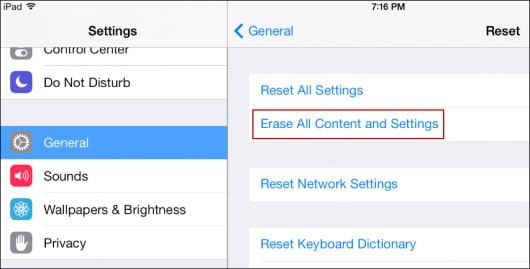
- Dette vil formatere telefonen fullstendig og gjøre den egnet for bruk igjen.
- Hvis du har glemt passordet ditt, kan du velge å tilbakestille det ved å gå til Apple ID-siden og følge instruksjonene deres.
Tips: Hvis du vil få tilbake dataene dine fra iCloud-sikkerhetskopien, kan du prøve en iCloud-sikkerhetskopiekstrakter, DrFoneTool – Datagjenoppretting (iOS), som er et interessant verktøy for å se inn i sikkerhetskopifilen og finne akkurat de elementene du vil ha.

DrFoneTool – Datagjenoppretting (iOS)
Gjenopprett selektivt det du ønsker fra iCloud-sikkerhetskopifiler
- DrFoneTool – det originale telefonverktøyet – har jobbet for å hjelpe deg siden 2003.
- Trekk ut bilder, videoer, kontakter, meldinger, notater, anropslogger og mer fra iCloud-sikkerhetskopi.
- Forhåndsvis og selektivt pakk ut filer fra iCloud-sikkerhetskopi til datamaskinen eller enheten din.
- Gjenopprett slettede data fra iPhone/iPad, og pakk ut iTunes-sikkerhetskopifiler.
- Fullt kompatibel med den nyeste iOS 11.
Løsning tre – Hvordan omgå iCloud-aktiveringslås i iOS 9 og 8
Hvis du har en iPhone som viser ‘Aktiver iPhone-skjerm’, må du utføre følgende trinn.
- Gå til ‘Innstillinger’ og velg deretter ‘Wi-Fi’.
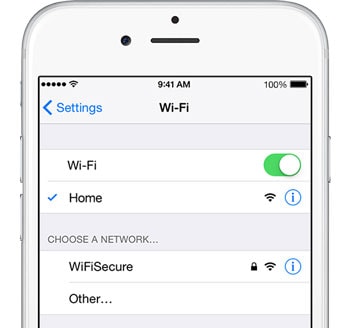
- Ved siden av din eksisterende tilkobling, til høyre på telefonens skjerm, er det et lite ‘i’ (til informasjon!)-symbol. Trykk på denne.
- Trykk på DNS og skriv inn en ny verdi, i henhold til følgende:
- • Hvis du er i USA/Nord-Amerika, skriv inn 104.154.51.7
- • Hvis du er i Europa, skriv inn 104.155.28.90
- • Hvis du er i Asia, skriv inn 104.155.220.58
- • I resten av verden, skriv inn 78.109.17.60
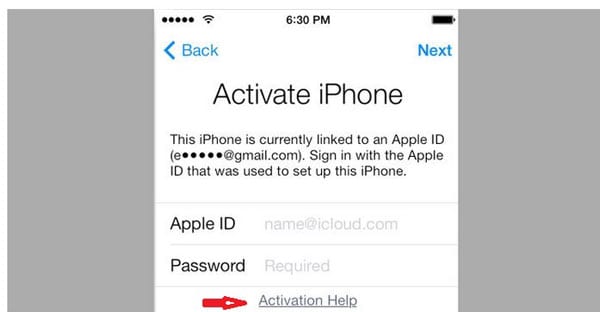
Det var alt for nå folkens!
Siste artikler

